Wanneer je fotografeert, wil je het liefst een realistische weergave van kleur terugzien in je foto’s. Toch gaat dit niet altijd goed. Er ontstaat soms een kleurzweem in de vorm, dan kan de foto er bijvoorbeeld te blauw of te groen uitzien. Hoe krijg je dan toch de juiste kleuren in een foto? Dit heeft alles met de witbalans te maken. In dit artikel lees je daarom ook wat de witbalans is, en hoe jij de witbalans zelf in kunt zetten tijdens het fotograferen.
Inhoud van dit artikel:
1. Wat is de witbalans
2. Welke opties zijn er allemaal?
3. Hoe kan ik de witbalans zelf instellen?
4. Waarop kan ik de witbalans het beste instellen?
5. Kan ik de witbalans achteraf instellen?
Wat is de witbalans?
De witbalans staat voor de balans tussen warme en koude kleuren. De perfecte balans zal voor de meest realistische kleurweergave zorgen. In theorie is het zo dat iedere lichtbron een bepaalde kleur uitstraalt. Denk bijvoorbeeld aan de winkel. Hier kun je verschillende soorten lampen kunt kopen met wit, blauw, of oranje licht. Ook tijdens het fotograferen krijg je veel te maken met verschillende soorten licht. In de ochtend wanneer de zon opkomt zijn de kleuren bijvoorbeeld veel warmer dan rond het middaguur. Als mens hebben we het geluk dat onze hersenen de kleurtemperatuur corrigeert, waardoor we altijd de juiste kleuren kunnen zien. De camera kan hier in sommige gevallen wat hulp bij gebruiken. Door de witbalans in te stellen, help je de camera dus eigenlijk door te vertellen wanneer de kleuren correct zijn.
De verschillende soorten kleur wordt aangeduid in de maat Kelvin. Deze schaal loopt van blauw naar wit en van wit naar oranje toe. Overdag spreken we van een kleurtemperatuur van rond de 5000 en 5500 Kelvin. Door de witbalans van de camera in te stellen op ‘daglicht’ worden de warme kleuren gecompenseerd om tot een realistische kleurweergave te komen. ‘Daglicht’ is een van de vele opties die er zijn. Welke opties er nog meer zijn, lees je in de volgende alinea.
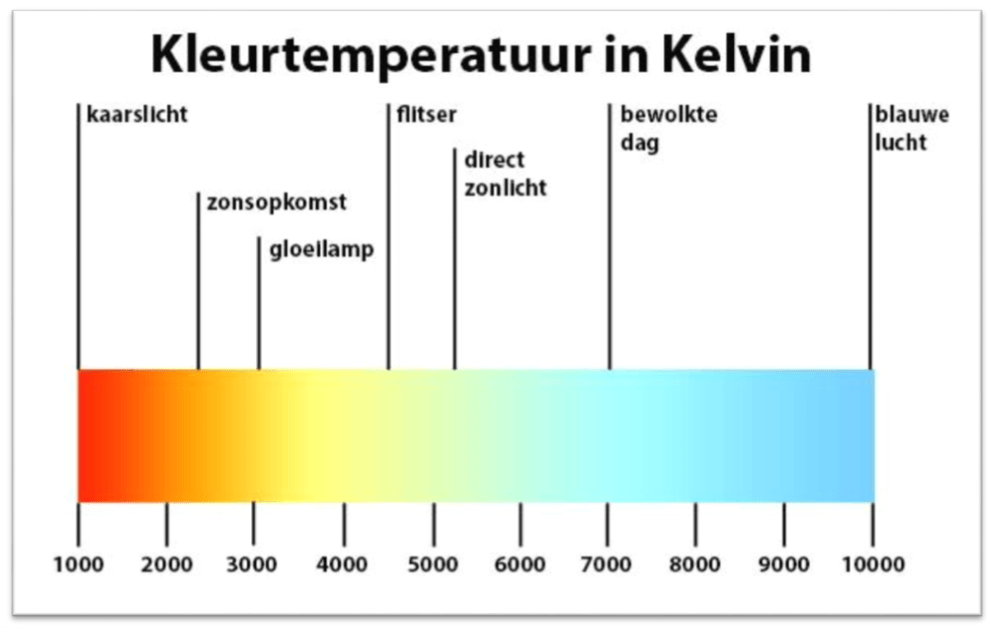
Welke opties zijn er allemaal?
Wanneer je op de camera kijkt, worden de opties al gauw duidelijk. Wanneer je de witbalans vanuit de live-view aanpast, zie je zelfs het scherm meeveranderen van kleur. Tijdens het fotograferen is het mogelijk te kiezen uit:
- AWB (automatisch witbalans)
- Gloeilamp
- Halogeen/TL
- Flitslicht
- Daglicht
- Bewolkt
- Schaduw
- Handmatige voorinstelling
- Kaarslicht
De laatste twee opties zijn niet bij iedere camera beschikbaar. Zoals je ziet zijn de benamingen al gesorteerd op diverse lichtbronnen. Dat maakt het makkelijker om de juiste optie te kiezen. Per optie staat vooraf al ingesteld met hoeveel Kelvin de kleur gecompenseerd moet worden. Benieuwd naar de invloed van de witbalans op jouw foto? Maak dan eens meerdere foto’s van hetzelfde onderwerp met verschillende witbalansinstellingen. Het verschil wordt dan al gauw duidelijk.

Hoe kan ik de witbalans zelf instellen?
De witbalans is wellicht een optie die je regelmatig gaat gebruiken. Zeker nu je weet wat het belang ervan is. Hoe je de witbalans in kunt stellen, is voor ieder merk en soms zelfs type camera net weer anders. Daarom hebben we de uitleg opgedeeld in de meest gebruikte cameramerken.
Witbalans instellen: Nikon
Fotografeer je met een Nikon camera? Dan kun je gemakkelijk jouw witbalans instellen via het snelmenu. Bij Nikon wordt dit ook het info-menu genoemd, omdat je via de ‘i’ knop toegang krijgt tot het snelmenu. Al gauw vind je daar de witbalans (WB). Middels de pijltjestoetsen kies je de gewenste optie. Het is mogelijk dat het menu een andere weergave heeft bij jouw Nikon-model dan het voorbeeld hieronder toont.
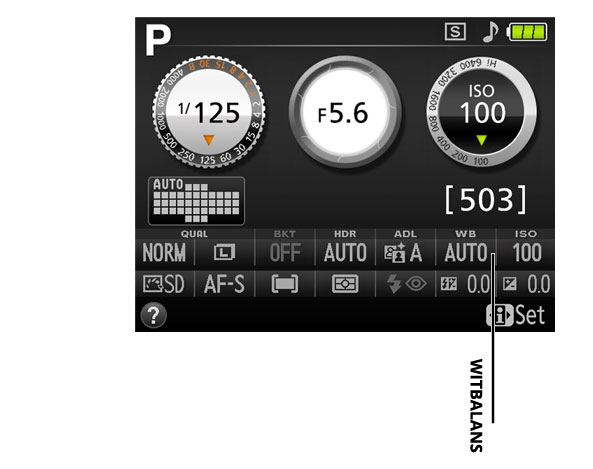
Witbalans instellen: Canon
De witbalans met een Canon camera instellen? Ook Canon camera’s beschikken over een snelmenu. De knop om toegang tot dit menu te krijgen is de Q-knop. De Q staat voor Quick, wat weer herleid naar snel(menu). De Q-knop geeft dus toegang tot het snelmenu. Middels de pijltjestoetsen kun je vervolgens naar de witbalans om de instellingen aan te passen.
Nóg sneller je witbalans wijzigen? Veel Canon camera’s beschikken al over een fysieke knop waar de witbalans mee gewijzigd kan worden. Staat er bij jou ‘WB’ op een knop geschreven? Dan beschikt jouw camera over deze handige knop.
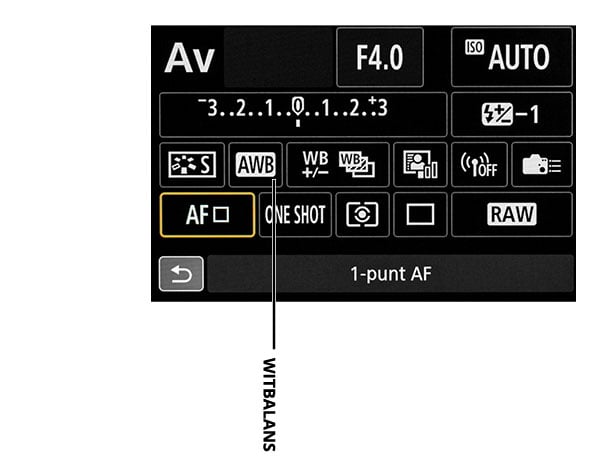
Witbalans instellen: Sony
Fotografeer je met een Sony camera? Dan is het mogelijk om de witbalans in te stellen via het snelmenu. Om toegang tot dit snelmenu te krijgen moet je de fn-knop boven de pijltjestoetsen indrukken. Sony laat vervolgens live de veranderingen zien in de kleuren op de foto. Naast de standaard-opties is het ook mogelijk om zelf een handmatige voorinstelling in te stellen.
Verder zijn er ook enkele Sony modellen die over een directe witbalans knop beschikken. Mocht dat niet zo zijn, dan is het zelfs nog mogelijk om zelf deze functie aan een fn-knop toe te wijzen via het hoofdmenu.
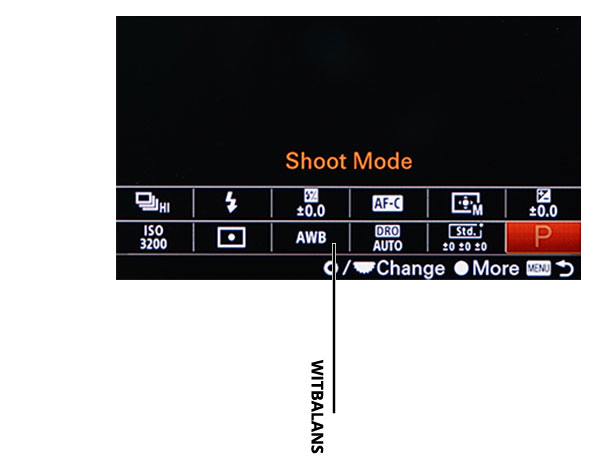
Witbalans instellen: Fujifilm
In het bezit van een Fujifilm camera en wil je de witbalans wijzigen? Duik dan het snelmenu in door op de Q-knop te klikken. Met de pijltjestoetsen kun je vervolgens de witbalans wijzigen. De locatie van de witbalans kan afwijken van het voorbeeld.
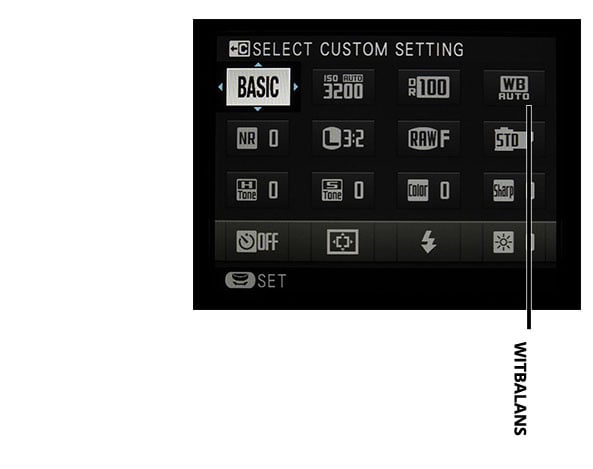
Witbalans wijzigen: Lumix
Fotografen die in het bezit zijn van een Panasonic Lumix kunnen ook de witbalans eenvoudig wijzigen. De meeste Lumix camera’s beschikken over een fysieke knop met de tekst: WB. Daarmee activeer je direct de instellingen om de witbalans te wijzigen. Mocht dat niet zo zijn, dan kun je in het snelmenu snel en eenvoudig alsnog de witbalans wijzigen.
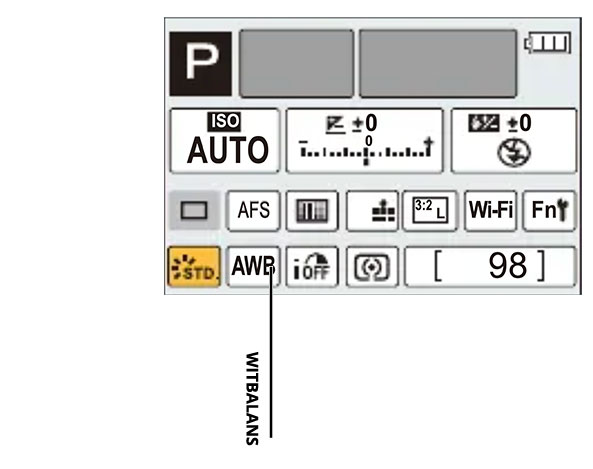
Waarop kan ik de witbalans het beste instellen?
Is er eigenlijk een optie die het beste is? Over het algemeen werkt de automatische witbalans (AWB) het beste in de meeste gevallen. Daarom raden we het ook aan om de instellingen standaard op de automatische witbalans te laten staan, tenzij je bewust een andere keuze maakt.
Wat goed is om te weten is dat de opties: schaduw of bewolkt de foto warmer maken en daardoor kun je deze keuze inzetten om de zonsondergangen extra warm te maken. Een goed voorbeeld van het effect hiervan is te zien in onderstaande foto. Het effect van de warme kleuren wordt intenser. Ook worden de blauwe tinten hierin meegenomen. Het witbalans kun je natuurlijk ook inzetten om de foto kouder te laten aanvoelen.

Verder raakt de camera vaak in de war wanneer je in het bos fotografeert. Het zonlicht wordt door het blad gefilterd. Daardoor komen er ook groene kleuren vrij en heb je niet langer alleen met warme oranje en koude blauwe kleuren te maken. Ook tijdens de herfst is er sprake van andere kleurtemperaturen. Gebruik in dat geval de optie: schaduw/bewolkt om tot een realistische kleurweergave te komen. Natuurlijk is het ook altijd mogelijk de handmatige instellingen te gebruiken.

Kan ik de witbalans achteraf instellen?
Wij kunnen ons goed voorstellen dat je niet altijd stilstaat bij de witbalans. Het kan zomaar gebeuren dat je de witbalans nog op een optie had staan van de vorige keer, die ervoor zorgt dat de huidige foto een gekke kleurzweem heeft. Is dit nog te verhelpen? Gelukkig wel! Daar zit wel een kleine kanttekening bij, want fotografen die in jpg fotograferen hebben minder baat bij de wijzigingen dan fotografen die in RAW fotograferen. Het RAW-bestand is in staat alle individuele kleuren aan te passen, zoals jouw camera dat zou doen. Het jpg-bestand is daarentegen een gecomprimeerd bestand, waardoor de bewerkingen oppervlakkig zullen zijn. Wil je dus graag gebruik maken van de optie om naderhand de witbalans te wijzigen? Fotografeer dan met name in RAW. RAW heeft naast het aanpassen van de witbalans nog vele andere voordelen.
De witbalans is te wijzigen via een fotobewerkingsprogramma. Daarbij wijzig je zelf het balans tussen de kleuren. Helaas krijg je dan bij jpg-bestanden vaak niet het gewenste resultaat. Wanneer je een raw-bestand opent, zorgt het fotobewerkingsprogramma ervoor dat automatisch het bewerkingsmenu opent (zoals via Camera Raw) waarin je de witbalans kunt wijzigen. De witbalans opties komen dan ook terug in het bewerkingsmenu. Een voordeel is dat het fotobewerkingsprogramma zelf de juiste aantallen Kelvin toevoegt ter compensatie, zoals de camera dat zou doen.
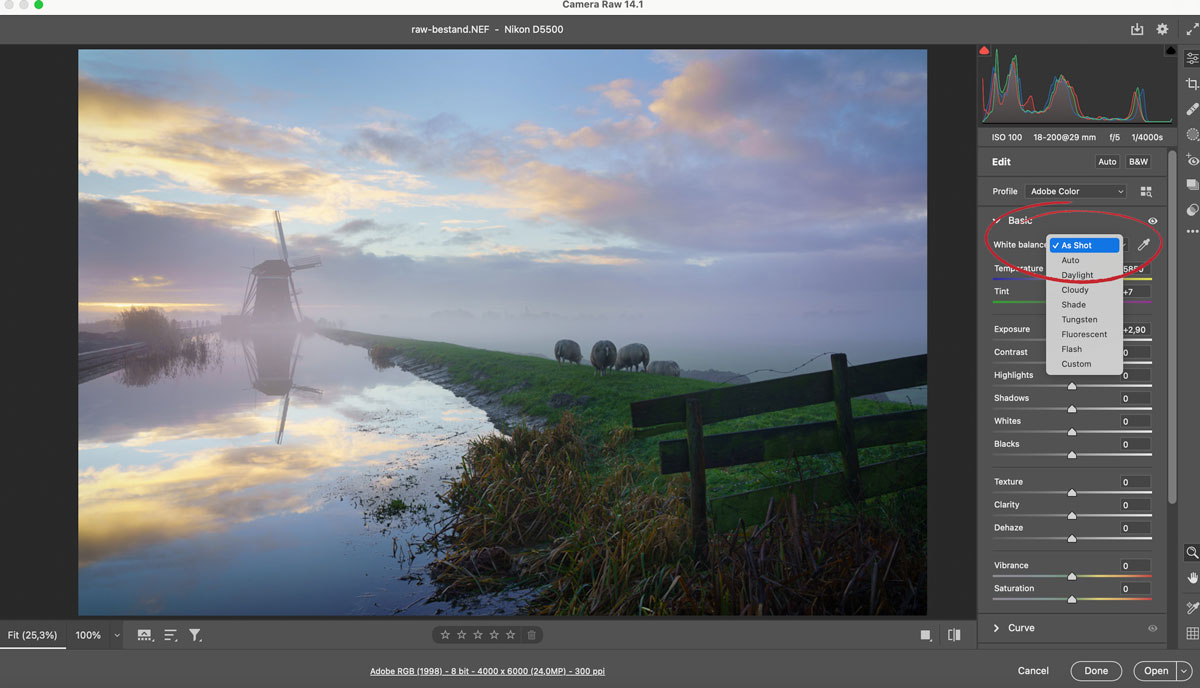


Ik denk laat ik eens drie kaarten kopen, zwart, grijs en wit. Na wat testen blijkt de AWB van de camera gewoon het beste te zijn.
Geld weggegooid?
een zeer leesbaar artikel, geeft je een inzicht in wat de menuknop witbalans doet. Dank je wel, Xanne.
Bedankt voor het compliment! Fijn om te ontvangen.
Het is moeilijk voor mij om het rood van een zonsondergang te behouden. Op de foto is die verdwenen. Welke witbalans instelling is dan de beste?
Indien je in RAW formaat foto’s maakt kun je het witbalans altijd naderhand nog aanpassen via de computer. Dat is een groot voordeel. Vaak kun je met instellingen zoals: bewolkt/schaduw de warme kleur extra benadrukken. Maar alleen het kiezen van het juiste witbalans is dan onvoldoende. Filters zijn bij zulke situaties vaak onmisbaar. In ons artikel met tips voor het fotograferen tijdens het gouden uurtje/de zonsondergang vind je mogelijk meer handige tips.
Ik meen te herinneren dat ik de WB ook wel heb ingesteld door de camera op een wit vel papier te richten en dan de camera laten weten dat dit wit is. Dit doe je dus bij het licht dat je op dat moment wilt gebruiken.
Dag Peter! Jazeker, dat is tot op heden ook nog steeds mogelijk. Op die wijze vertel jijzelf inderdaad het balans om het papier ook realistisch wit te krijgen in de camera.
Enkele camera modellen, van bijvoorbeeld Sony maken het ook mogelijk om live het balans tussen de A,B,G,M kleurtonen aan te passen. Daarbij pakken ze niet alleen de temperatuur (geel, blauw), maar ook de kleurcorrectie aan (groen/paars)